Chỉnh sửa video là thủ thuật đã không còn xa lạ gì với những người yêu công nghệ. Bạn là IT nghiệp dư và muốn tìm hiểu sâu hơn cách ghép video trên máy tính, chỉnh sửa video trên máy tính. Bài viết này, Vietgiatrang sẽ giới thiệu bạn một số công cụ hỗ trợ cắt ghép, chỉnh sửa video đơn giản và hữu ích ngay sau đây.
Cách ghép video trên máy tính
Windows Movie Maker: ứng dụng hỗ trợ cắt ghép video có sẵn tại Windows
Windows Movie Maker là công cụ làm phim video rất phổ biến hiện nay. Ứng dụng này hỗ trợ tạo trình chiếu từ ảnh có sẵn một cách nhanh chóng. Nhằm lưu giữ lại những khoảnh khắc đáng nhớ vào một file video duy nhất. Hơn nữa, Windows Movie Maker còn tích hợp công cụ chỉnh sửa video miễn phí. Từ đây, người dùng sẽ dễ dàng tạo ra những đoạn video theo sở thích của mình.
Tính năng của Windows Movie Maker
- Hỗ trợ làm phim, giúp người dùng có thể tạo ra những thước phim theo phong cách riêng.
- Dựng video từ ảnh để lưu lại những khoảnh khắc đáng nhớ trong cuộc đời.
- Hỗ trợ chỉnh sửa video, chèn nhạc nền, chú thích dễ dàng.
- Tùy chỉnh chất lượng cũng như thêm hiệu ứng chuyển động cho video.
- Hỗ trợ đa dạng định dạng ảnh và video phổ biến nhất hiện nay như: MP3, WMA, WAV, AVI, MPG, JPG, BMP, PNG…
- Chia sẻ trên các nền tảng web nổi tiếng như: YouTube, Dailymotion, Facebook, SkyDrive…
- Ứng dụng cung cấp giao diện xem trước.
- Tương thích với mọi hệ điều hành Windows hiện nay.
Có thể nói, Windows Movie Maker sẽ giúp bạn thỏa mãn niềm đam mê làm phim của mình. Chỉ với những thao tác rất đơn giản, không cần cài đặt thêm bất kỳ phần mềm hỗ trợ nào bạn đã có một đoạn phim ưng ý.
Cách ghép video trên máy tính với Windows Movie Maker
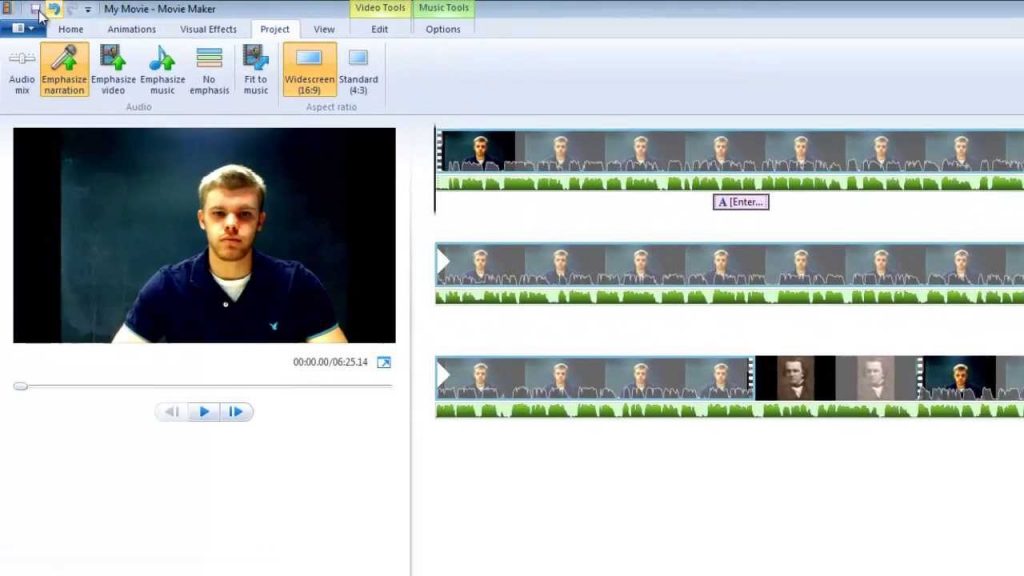
- Bước 1: Khởi động Windows Movie Maker bằng cách vào Start > Programs > Accessories > Windows Movie Maker. Hoặc vào Start > Run và gõ: moviemk.exe và sau đó bấm Enter.
- Bước 2: Chọn tệp tin video muốn chỉnh sửa bằng cách kéo và thả tập tin cần cắt nhỏ vào thanh StoryBoard/ Timeline (Phía dưới cửa sổ chương trình).
- Bước 3: Để tùy chỉnh thời lượng video muốn cắt ghép. Người dùng nhấp chuột từ vị trí đầu (vị trí bắt đầu cắt) đến vị trí kết thúc của đoạn phim bạn cần cắt. Sau đó nhấn nút Play để xem thử đoạn phim. Nếu thấy chưa đạt chuẩn bạn có thể dùng nút Back để làm lại.
- Bước 4: Cuối cùng, sau khi cắt được đoạn phim như ý người dùng vào Menu File > Save Movie file để lưu lại.
Cách ghép video trên máy tính nhanh với Free Video Cutter
Free Video Cutter trình cắt video hoàn toàn miễn phí. Free Video Cutter giúp bạn cắt các cảnh trong video hoặc ghép các clip khác nhau để dựng thành một video liền mạch.
Free Video Cutter cho phép người dùng cắt và chia video thành các phân đoạn nhỏ hơn. Và xuất video ở các định dạng đa phương tiện khác nhau như AVI, WMV, DivX, QuickTime MOV và nhiều tệp khác.

Để sử dụng công cụ này, bạn chỉ cần tải phần mềm xuống và cài đặt miễn phí. Sau đó khởi động phần mềm lên và chọn một tệp video để chỉnh sửa. Tiếp theo, chọn phân đoạn muốn cắt ra, chọn định dạng xuất file. Bước cuối cùng lưu video xuất ra sau khi đã cắt ghép hoàn chỉnh.
- Ưu điểm của phần mềm này là hoạt động rất trơn tru, ít bị crash.
- Giao diện của nó cũng khá đơn giản, dễ sử dụng
- Nhược điểm là không sở hữu nhiều tính năng chỉnh sửa khác. Bên cạnh đó, video thumbnail chỉ xuất hiện khi bạn bắt đầu chỉnh sửa.
Gihosoft Free Video Cutter
Đây cũng là một công cụ hỗ trợ cách cắt ghép video trên máy tính bạn có thể xem xét. Phần mềm miễn phí với giao diện đẹp và đơn giản này sẽ giúp bạn cắt ghép video theo sở thích cá nhân. Gihosoft hỗ trợ nhiều định dạng tệp khác nhau như MP4, VOB, MPEG, FLV. Bên cạnh đó, phần mềm còn tương thích với cả 2 hệ điều hành nổi tiếng: Windows và Mac OS.
Để sử dụng, bạn chỉ cần:
Tải phần mềm xuống và cài đặt => nhấp vào nút Add để nhập video muốn chỉnh sửa => Sau đó chọn điểm bắt đầu và kết thúc video muốn cắt. Bạn có thể xem trước video để tiếp tục chỉnh sửa nếu muốn. Cuối cùng khi đã ưng ý hãy lưu nó dưới dạng tệp video mới. Các video hoàn chỉnh khi xuất ra được thường có chất lượng SD hoặc HD.
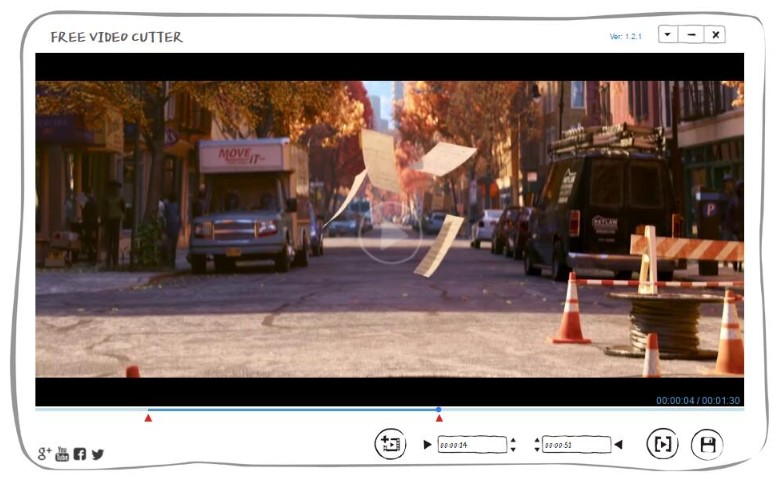
- Ưu điểm của ứng dụng này là khả năng hỗ trợ nhiều định dạng tập tin. Đồng thời, chất lượng video cũng được giữ nguyên trong quá trình chỉnh sửa.
- Tuy nhiên, hạn chế nằm ở chỗ quá trình xử lý các tập tin video khá chậm. Cắt video cũng là chức năng duy nhất của phần mềm
Free Video Cutter Joiner
Free Video Cutter Joiner cung cấp hai cách cắt ghép video trên máy tính là cắt trực tiếp và cắt gián tiếp. Tính năng Direct Cut không có chế độ mã hóa lại, xử lý rất nhanh, nhưng lại không hỗ trợ nhiều định dạng. Mặt khác, Indirect Cut cung cấp nhiều định dạng tệp nhưng xử lý lại rất chậm.
Để sử dụng phần mềm này, bạn chỉ cần thêm video của mình và xác định các phần bạn muốn cắt ra. Sau đó lưu video đã sửa xong và tải xuống dưới dạng tệp mới.

- Ưu điểm ở chỗ phần mềm có hai chế độ cắt tùy chọn theo nhu cầu. Người dùng có thể đặt chất lượng video và âm thanh và tốc độ khung hình theo ý muốn.
- Tuy nhiên, phần mềm lại không cho phép xem trước video. Và có thể còn không tương thích với một số phần mềm diệt virus.
Phần mềm Wondershare Filmora
Wondershare Filmora là phần mềm biên tập video với đầy đủ các công cụ chỉnh sửa video. Ứng dụng cho phép người dùng dễ dàng tạo ra video chuyên nghiệp với hiệu ứng đẹp, khả năng tùy chỉnh tiêu đề, âm thanh,… Sau khi hoàn thành video, bạn có thể dễ dàng chia sẻ lên Youtube hoặc xuất ra cho các thiết bị di động của mình.
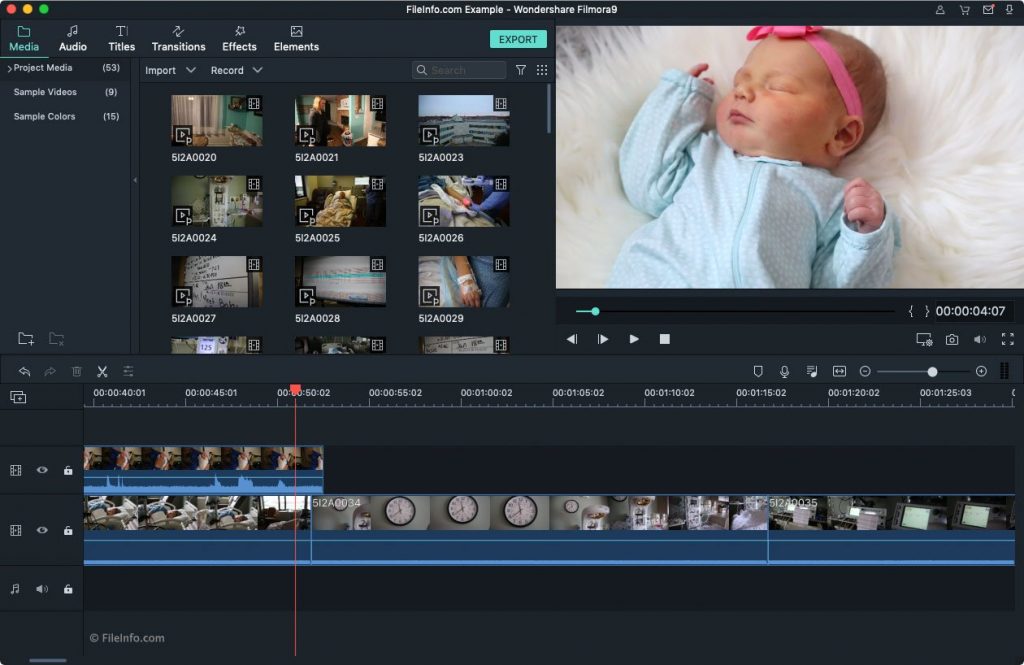
Các tính năng chính của ứng dụng như sau:
- Cho phép biên tập video, âm thanh và hình ảnh một cách dễ dàng.
- Hỗ trợ nhiều hiệu ứng như cắt, xóa, thêm, làm mờ,…
- Người dùng cũng có thể tùy chỉnh chất lượng video bao gồm độ tương phản, phông nền, ánh sáng, màu sắc,…
- Hỗ trợ điều chỉnh âm thanh để có một video thú vị hơn.
Như vậy bạn đã biết được cách ghép video trên máy tính bằng các phần mềm vô cùng hữu ích. Nếu như biết thêm ứng dụng hữu ích nào khác hãy chia sẻ ngay cùng mình nhé!




























